اگر در مورد نحوه بالا بردن امنیت مودم تی پی لینک سوالی داشتید
اگر در مورد نحوه بالا بردن امنیت مودم تی پی لینک سوالی داشتید
با توجه به قابلیت هک شدن وای فای و استفاده غیر مجاز از اینترنت مودم توسط هکر ها ، سازندگان دستگاه های وایرلس راهکار هایی را برای جلوگیری از استفاده غیر قانونی هکر ها در نظر گرفته اند . در مقاله امروز گروه مشاوره هیواتک قصد داریم به بالا بردن امنیت مودم تی پی لینک و جلوگیری از هک وای فای مودم tp-link بپردازیم . همچنین مطالعه مقاله دادن مک ادرس به مودم tp-link را به شما دوستان عزیز پیشنهاد می کنیم .
روش هایی برای بالا بردن امنیت مودم tp-link
چگونه می توانید با استفاده از WPA-PSK/WPA2-PSK امنیت وای فای خود را در مودم tp-link حفظ کنید ؟ برای بالا بردن امنیت در مودم تی پی لینک مراحل زیر را طی کنید :
مرحله اول :
مرورگر خود را باز کرده و http://tplinkwifi را تایپ کرده ، یا آدرس IP مودم را در نوار آدرس تایپ کنید (192.168.1.1) و سپس Enter را فشار دهید .
مرحله دوم :
نام کاربری و رمز عبور را وارد کنید . نام کاربری و رمز عبور پیش فرض هر دو admin است .
مرحله سوم :
برای باز کردن تنظیمات وای فای وارد تب Interface Setup شده و سپس Wireless را انتخاب کنید . در قسمت SSID یک نام جدید برای شبکه وای فای خود انتخاب کنید .
مرحله چهارم :
برای ذخیره کردن تنظیمات روی گزینه save کلیک کنید .
نکته : بعد از کلیک کردن بر روی گزینه ذخیره یک خط قرمز در پایین صفحه مشاهده می شود ، به آن توجهی نکنید نیازی به راه اندازی مجدد در این قسمت نداریم.
مرحله پنجم :
گزینه wireless انتخاب کنید ، و سپس WPA-PSK/WPA2-PSK یا WPA/WPA2 Personal را بررسی کنید . و در آخر گزینه save را انتخاب کنید .
جلوگیری از هک وای فای مودم tp-link
برای جلوگیری از هک وای فای مودم tp-link روش های مختلفی وجود دارد ، برای بالا بردن امنیت مودم تی پی لینک بهتر است که تمام مراحل و روش ها را انجام دهید .
پسورد مودم خود را تغییر دهید
بعد از ورود به سیستم تنظیمات مودم از طریق مرورگر ، مراحل زیر را انجام دهید :
1- وارد تب Interface Setup شوید .
2- گزینه wireless را انتخاب کنید .
3- در گزینه Pre-shared key پسورد مودم خود را وارد کنید . هر چه قدر تعداد کاراکتر هایی که انتخاب می کنید بیشتر باشد بهتر است . ( حداقل 8 کاراکتر )
4- بر روی گزینه save کلیک کنید .
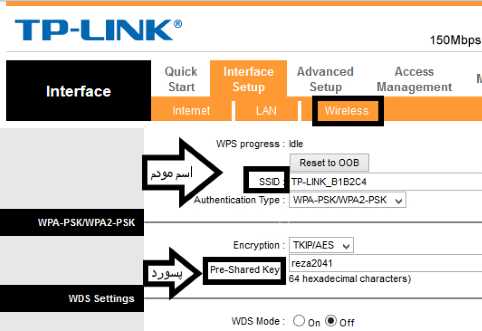
نام Wi-Fi خود را مخفی کنید .
1- وارد گزینه wireless شوید .
2- در قسمت SSID گزینه Broadcast SSID را پیدا کنید و آن را غیر فعال کنید .
با انجام این کار دیگر افراد نمیتوانند وای فای شما را در لیست خود ببینند و فقط کسانی میتوانند به وای فای شما متصل شوند که نام و رمز عبوری را کاملا دقیق بدانند و در قسمت add a network وارد کنند .
Mac address های دستگاه های خود را به مودم تان معرفی کنید .
ابتدا روش پیدا کردن مک آدرس در گوشی را توضیح می دهیم .
در گوشی های اندروید : ( مقاله پیدا کردن مک آدرس گوشی اندروید را مطالعه کنید )
1- وارد تنظیمات شوید . (settings)
2- وارد قسمت general شوید .
3- گزینه About phone یا About Device را انتخاب کنید .
4- وارد قسمت status شوید .
5- رو به روی گزینه wi-fi MAC address اعدادی شبیه به 5b:03:39:85:82:22 دیده میشود که همان مک آدرس گوشی شماست .
در گوشی آیفون : ( مقاله پیدا کردن مک آدرس آیفون را مطالعه کنید )
1- وارد settings شوید .
2- وارد قسمت general شوید .
3- وارد قسمت about شوید .
4- مک ادرس گوشی شما رو به روی wi-fi address نوشته شده است .
بعد از پیدا کردن مک آدرس دستگاهتان باید وارد تنظیمات مودم شوید و مراحل زیر را انجام دهید :
1- وارد قسمت Interface setup شوید .
2- گزینه wireless را انتخاب کنید .
3- گزینه Wireless MAC Address Filter را فعال کنید .
4- گزینه مقابل action را بر روی Allow association قرار دهید .
5- در قسمت های mac address ، مک آدرس هایی که مخصوص دستگاه هایتان است را وارد کنید .
6- در آخر گزینه save را انتخاب کنید .
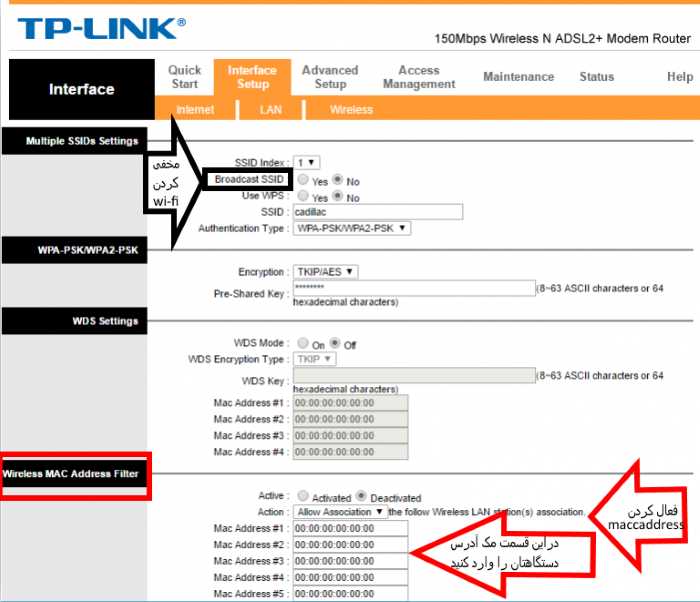
WPS مودم را غیر فعال کنید .
بیشتر نرم افزار های هک وای فای فقط در صورت روشن بودن wps قادر به هک کردن هستند . در مودم های دیگر خاموش کردن wps به راحتی خاموش کردن یک دکمه است ، اما در مودم تی پی لینک متفاوت است . برای انجام این کار مراحل زیر را طی کنید :
1- به تب Interface Setup بروید .
2- گزینه Wireless را انتخاب کنید .
3- از قسمت Multiple SSIDs Settings گزینه Use wps را پیداکنید و آن را غیر فعال کنید .
4- و در آخر روی save کلیک کنید .
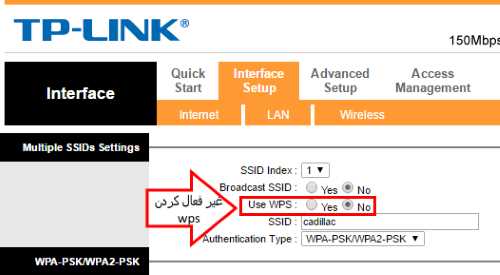
برای جلوگیری از هک شدن وای فای خود می توانید از نرم افزار هایی نظیر Cisco Network Magic نیز استفاده کنید .
اگر در مورد نحوه بالا بردن امنیت مودم تی پی لینک سوالی داشتید
اگر در مورد نحوه بالا بردن امنیت مودم تی پی لینک سوالی داشتید



